In diesem Dokument wird beschrieben, wie Sie benutzerdefinierte Messwerte erstellen und diese Messwertdaten mit der Cloud Monitoring API schreiben. Für benutzerdefinierte Messwerte werden dieselben Elemente verwendet wie für die integrierten Cloud Monitoring-Messwerte:
- Eine Reihe von Datenpunkten.
- Informationen zum Messwerttyp, die Aufschluss darüber geben, für was die Datenpunkte stehen.
- Informationen zu überwachten Ressourcen, die Aufschluss über den Ursprung der Datenpunkte geben.
Benutzerdefinierte Messwerte, die manchmal auch als benutzerdefinierte Messwerte bezeichnet werden, können genauso verwendet werden wie integrierte Messwerte. Das heißt, Sie können Diagramme und Benachrichtigungen für diese Messwertdaten erstellen.
Logbasierte Messwerte sind eine Klasse von benutzerdefinierten Messwerten, die Sie jedoch nicht mit der Cloud Monitoring API erstellen können. Logbasierte Messwerte leiten Messwertdaten aus Logeinträgen ab. Die Monitoring API bietet jedoch keine Möglichkeit, anzugeben, wie Messwertdaten aus Logeinträgen extrahiert werden sollen. Verwenden Sie stattdessen Cloud Logging, um logbasierte Messwerte zu erstellen. Wenn Sie einen logbasierten Messwert erstellen, erstellt Logging die in diesem Dokument beschriebenen Strukturen und sendet die Messwertdaten für Sie an Cloud Monitoring. Informationen zum Erstellen logbasierter Messwerte finden Sie in den folgenden Dokumenten:
Wir empfehlen, für die Instrumentierung Ihrer Anwendung ein anbieterneutrales Instrumentierungs-Framework zu verwenden, das Open Source ist, z. B. OpenTelemetry, anstelle von anbieter- und produktspezifischen APIs oder Clientbibliotheken. Informationen zur Instrumentierung Ihrer Anwendung finden Sie unter Instrumentierung und Beobachtbarkeit.
Hinweise
Informationen zu den Strukturen, die allen Messwerten zugrunde liegen, finden Sie unter Messwerte, Zeitachsen und Ressourcen.
Um Cloud Monitoring verwenden zu können, muss ein Google Cloud -Projekt mit aktivierter Abrechnungsfunktion vorhanden sein. Gehen Sie bei Bedarf so vor:
-
In the Google Cloud console, on the project selector page, select or create a Google Cloud project.
Roles required to select or create a project
- Select a project: Selecting a project doesn't require a specific IAM role—you can select any project that you've been granted a role on.
-
Create a project: To create a project, you need the Project Creator
(
roles/resourcemanager.projectCreator), which contains theresourcemanager.projects.createpermission. Learn how to grant roles.
-
Verify that billing is enabled for your Google Cloud project.
- Prüfen Sie, ob die Monitoring API aktiviert ist. Weitere Informationen finden Sie unter Monitoring-API aktivieren.
- Bei Anwendungen, die außerhalb von Google Cloudausgeführt werden, muss Ihr Google Cloud -Projekt Ihre Anwendung mit lokalen Standardanmeldedaten für Anwendungen (Application Default Credentials, ADC) authentifizieren. Weitere Informationen finden Sie unter ADC für lokale Umgebungen oder andere Cloud-Anbieter einrichten.
Benutzerdefinierten Messwerttyp erstellen
Zum Erstellen eines benutzerdefinierten Messwerts definieren Sie entweder ein MetricDescriptor-Objekt, mit dem verschiedene Informationen über den Messwert angegeben werden, oder Sie schreiben Messwertdaten. Wenn Sie Messwertdaten schreiben, erstellt Monitoring den Messwertdeskriptor für Sie basierend auf der Struktur der von Ihnen bereitgestellten Daten.
Informationen zum Entwerfen eines Messwertdeskriptors finden Sie unter Messwertdeskriptoren für benutzerdefinierte Messwerte.
Messwertdeskriptoren automatisch erstellen
Falls Sie Messwertdaten schreiben, wenn noch kein Messwertdeskriptor für den benutzerdefinierten Messwert vorhanden ist, wird automatisch ein Messwertdeskriptor erstellt. Dieser neue Messwertdeskriptor entspricht jedoch vielleicht nicht Ihren Vorstellungen, da die automatische Erstellung von Messwertdeskriptoren auf verschiedenen Annahmen und Standardwerten basiert.
Cloud Monitoring erstellt einen neuen MetricDescriptor, wenn das TimeSeries-Objekt, das in einem Aufruf von timeSeries.create enthalten ist, auf ein Metric-Objekt verweist, das einen nicht vorhandenen Namen für einen Messwerttyp angibt.
Cloud Monitoring verwendet die folgenden Regeln, um das Feld MetricDescriptor auszufüllen:
type: Der Typ wird aus dem Feldtypedes ObjektsMetrickopiert.name: Der Name wird aus der Projekt-ID im Methodenaufruf und aus dem Wert vontypeim ObjektMetricerstellt.labels: Die Labels, die im ObjektMetricangezeigt werden. Jeder Labeldeskriptor im neuen Messwertdeskriptor enthält folgende Felder:key: Der Labelschlüssel im ObjektMetric.valueType:STRINGdescription: Nicht definiert
metricKind: Die Messwertart ist aufGAUGEfestgelegt, sofern Sie nicht den ParametermetricKinddesTimeSeries-Objekts angeben. Wenn SiemetricKindangeben, hat der neue Messwert diese Art. Sie können als Art nurGAUGEoderCUMULATIVEfestlegen.valueType: Der Werttyp ergibt sich aus dem eingegebenen Wert des zu schreibendenPoint-Objekts. Der Werttyp mussBOOL,INT64,DOUBLEoderDISTRIBUTIONsein. Wenn Sie im FeldvalueTypedesTimeSeries-Objekts einen Werttyp angeben, muss er mit dem Typ desPoint-Objekts übereinstimmen.unit: Nicht definiertdescription:"Auto created custom metric.".displayName: Nicht definiert
In einem einzigen timeSeries.create-Aufruf können Sie mehrere TimeSeries-Objekte einschließen, die auf denselben nicht vorhandenen Messwerttyp verweisen. In diesem Fall umfassen die Labels im neuen Messwertdeskriptor die Gesamtheit aller Labels, die in den Metric-Objekten sämtlicher Zeitachsen in diesem Aufruf von create enthalten sind.
Nächster Schritt: Siehe Benutzerdefinierte Messwerte schreiben.
Messwertdeskriptoren manuell erstellen
So erstellen Sie einen Messwertdeskriptor:
Legen Sie die Struktur Ihres Messwertdeskriptors fest. Zur Erleichterung der Auswahl können Sie die integrierten Messwerte durchsuchen und sich ihre Zeitachsendaten ansehen:
Wählen Sie einen Messwertnamen für den benutzerdefinierten Messwert aus.
Wählen Sie einen Anzeigenamen und eine Beschreibung für den Messwert aus. Der Anzeigename wird in der Google Cloud Console verwendet.
Wählen Sie ein Projekt oder Projekte aus, in denen Sie den benutzerdefinierten Messwert festlegen und in die seine Zeitachsendaten geschrieben werden. Wenn Sie denselben Messwert in mehreren Projekten benötigen, geben Sie in jedem Projekt dieselbe Definition dafür an.
Legen Sie die Art, den Werttyp und optional Einheiten für den Messwert fest. Nicht alle Werttypen und Messwertarten werden für benutzerdefinierte Messwerte unterstützt. Weitere Informationen zu diesen Feldern finden Sie unter Werttypen und Messwertarten.
Wählen Sie die Labels für den Messwert aus – den Namen, den Werttyp und die Beschreibung.
Bestimmen Sie die überwachten Ressourcen, für die die Messwertdaten geschrieben werden. Wählen Sie aus der folgenden Liste aus:
aws_ec2_instance: Amazon EC2-Instanz.dataflow_job: Dataflow-Job.gae_instance: App Engine-Instanz.gce_instance: Compute Engine-Instanz.generic_node: Vom Nutzer angegebener Rechenknoten.generic_task: Benutzerdefinierte Aufgabe.gke_container: GKE-Container-Instanz.global: Verwenden Sie diese Ressource, wenn kein anderer Ressourcentyp geeignet ist. Für die meisten Anwendungsfälle istgeneric_nodeodergeneric_taskdie bessere Wahl alsglobal.k8s_cluster: Kubernetes-Cluster.k8s_container: Kubernetes-Container.k8s_node: Kubernetes-Knoten.k8s_pod: Kubernetes-Pod.
Erstellen Sie ein
MetricDescriptor-Objekt und übergeben Sie es dann als Argument an einen Aufruf der MethodemetricDescriptors.create.
Sie erhalten in der Regel einen Fehler, wenn Sie metricDescriptors.create mit demselben Typnamen wie für einen vorhandenen Messwertdeskriptor aufrufen. Wenn jedoch alle Felder des neuen MetricDescriptor-Objekts mit den Feldern des vorhandenen Deskriptors exakt identisch sind, entsteht kein Fehler, aber der Vorgang ist wirkungslos.
Im folgenden Beispiel erstellen Sie einen Messwert vom Typ „gauge“.
Protokoll
Verwenden Sie zum Erstellen eines Messwertdeskriptors die Methode metricDescriptors.create.
Sie können diese Methode mithilfe des APIs Explorer-Widgets auf der Referenzseite der Methode ausführen. Weitere Informationen finden Sie unter APIs Explorer.
Im Folgenden finden Sie die Beispielparameter für metricDescriptors.create:
- Name (URL):
projects/[PROJECT_ID] Anfragetext: Geben Sie ein
MetricDescriptor-Objekt an. Beispiel:{ "name": "", "description": "Daily sales records from all branch stores.", "displayName": "Sales", "type": "custom.googleapis.com/stores/sales", "metricKind": "GAUGE", "valueType": "DOUBLE", "unit": "{USD}", "labels": [ { "key": "store_id", "valueType": "STRING", "description": "The ID of the store." }, ], }
Geben Sie diese Werte in die Felder des Widgets ein. Ersetzen Sie dabei [PROJECT_ID durch Ihre Projekt-ID:
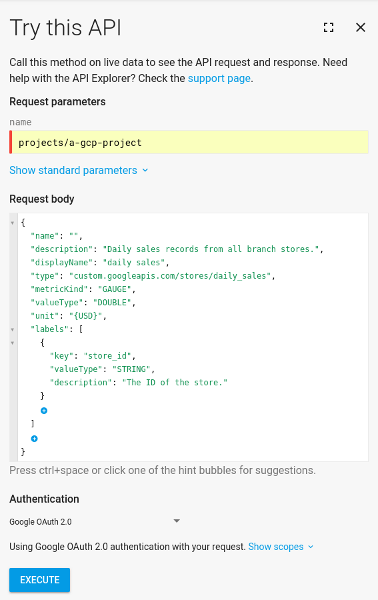
Klicken Sie auf die Schaltfläche Ausführen, um die Methode auszuführen.
Beim Erstellen eines neuen Messwerts wird das Feld name in MetricDescriptor ignoriert und kann ausgelassen werden. Die Methode create gibt den neuen Messwertdeskriptor mit einem Eintrag im Feld name zurück. Dieser würde im gegebenen Beispiel so lauten:
"name": "projects/[PROJECT_ID]/metricDescriptors/custom.googleapis.com/stores/daily_sales"
Wenn Sie beispielsweise den Deskriptor eines Messwerts abrufen möchten, verwenden Sie diesen Namen.
C#
Richten Sie zur Authentifizierung bei Monitoring Standardanmeldedaten für Anwendungen ein. Weitere Informationen finden Sie unter Authentifizierung für eine lokale Entwicklungsumgebung einrichten.
Go
Richten Sie zur Authentifizierung bei Monitoring Standardanmeldedaten für Anwendungen ein. Weitere Informationen finden Sie unter Authentifizierung für eine lokale Entwicklungsumgebung einrichten.
Java
Richten Sie zur Authentifizierung bei Monitoring Standardanmeldedaten für Anwendungen ein. Weitere Informationen finden Sie unter Authentifizierung für eine lokale Entwicklungsumgebung einrichten.
Node.js
Richten Sie zur Authentifizierung bei Monitoring Standardanmeldedaten für Anwendungen ein. Weitere Informationen finden Sie unter Authentifizierung für eine lokale Entwicklungsumgebung einrichten.
PHP
Richten Sie zur Authentifizierung bei Monitoring Standardanmeldedaten für Anwendungen ein. Weitere Informationen finden Sie unter Authentifizierung für eine lokale Entwicklungsumgebung einrichten.
Python
Richten Sie zur Authentifizierung bei Monitoring Standardanmeldedaten für Anwendungen ein. Weitere Informationen finden Sie unter Authentifizierung für eine lokale Entwicklungsumgebung einrichten.
Ruby
Richten Sie zur Authentifizierung bei Monitoring Standardanmeldedaten für Anwendungen ein. Weitere Informationen finden Sie unter Authentifizierung für eine lokale Entwicklungsumgebung einrichten.
Wenn Probleme auftreten, lesen Sie Fehler bei API-Aufrufen beheben.
Nächster Schritt: Siehe Benutzerdefinierte Messwerte schreiben.
Benutzerdefinierte Messwerte erstellen
Daten können nur in Messwerttypen für benutzerdefinierte Messwerte geschrieben werden. Verwenden Sie zum Schreiben von Daten die Methode timeSeries.create.
Wenn die Zeitachse bereits vorhanden ist, hängt diese Methode einen neuen Datenpunkt an die vorhandene Zeitachse an. Ist die Zeitachse nicht vorhanden, wird sie durch diese Methode erstellt und die Daten werden angehängt.
Zum Schreiben von Datenpunkten übergeben Sie eine Liste mit Objekten vom Typ TimeSeries an die Methode timeSeries.create.
Die Liste darf maximal 200 Objekte enthalten und jedes Objekt in der Liste muss eine andere Zeitachse angeben:
- Die Werte der Felder
metricundresourceidentifizieren ein bestimmtesTimeSeries-Objekt. Diese Felder stellen den Messwerttyp der Daten und die überwachte Ressource dar, aus der die Daten erfasst wurden. - Lassen Sie die Felder
metricKindundvalueTypeweg. Sie werden beim Schreiben von Datenpunkten ignoriert. Jedes
TimeSeries-Objekt darf nur ein einzigesPoint-Objekt enthalten:- Der Wert und das Zeitintervall des Punkts müssen mit der Definition des Messwerttyps übereinstimmen. Informationen zu Zeitintervallen für unterschiedliche Messwertarten finden Sie unter
TimeInterval. - Das Zeitintervall des Punkts muss nach allen bereits in der Zeitachse enthaltenen Punkten liegen.
- Das Ende des Intervalls darf maximal 25 Stunden in der Vergangenheit oder fünf Minuten in der Zukunft liegen.
- Der Wert und das Zeitintervall des Punkts müssen mit der Definition des Messwerttyps übereinstimmen. Informationen zu Zeitintervallen für unterschiedliche Messwertarten finden Sie unter
Wenn Sie mehr als einen Punkt in dieselbe Zeitachse schreiben möchten, verwenden Sie für jeden Punkt einen separaten Aufruf der Methode
timeSeries.create. Schreiben Sie keine Daten in eine einzelne Zeitachse, die nicht schneller als ein Punkt alle 5 Sekunden sind. Wenn Sie Datenpunkte in unterschiedliche Zeitachsen einfügen, besteht keine zeitliche Einschränkung.
Protokoll
Verwenden Sie zum Schreiben von Messwertdaten die Methode timeSeries.create.
Sie können diese Methode mithilfe des APIs Explorer-Widgets auf der Referenzseite der Methode ausführen. Weitere Informationen finden Sie unter APIs Explorer.
So schreiben Sie einen Punkt in den Messwert stores/daily_sales, der unter Messwertdeskriptoren manuell erstellen erstellt wurde:
- Rufen Sie die Referenzseite für
timeSeries.createauf. - Geben Sie im APIs Explorer-Widget die unten aufgeführten Parameter an.
- Klicken Sie auf die Schaltfläche Ausführen.
Verwenden Sie folgende Beispielparameter:
- Name:
projects/[PROJECT_ID] Anfragetext: Fügen Sie eine Liste mit
TimeSeries-Objekten hinzu. Im folgenden Beispiel ist nur eine einzige Zeitachse in der Liste enthalten.{ "timeSeries": [ { "metric": { "type": "custom.googleapis.com/my_metric", "labels": { "my_label": "my_value" } }, "resource": { "type": "gce_instance", "labels": { "project_id": "[PROJECT_ID]", "instance_id": "1234567890123456789", "zone": "us-central1-f" } }, "points": [ { "interval": { "endTime": "2018-06-01T10:00:00-04:00" }, "value": { "doubleValue": 123.45 } } ] } ] }
C#
Richten Sie zur Authentifizierung bei Monitoring Standardanmeldedaten für Anwendungen ein. Weitere Informationen finden Sie unter Authentifizierung für eine lokale Entwicklungsumgebung einrichten.
Go
Richten Sie zur Authentifizierung bei Monitoring Standardanmeldedaten für Anwendungen ein. Weitere Informationen finden Sie unter Authentifizierung für eine lokale Entwicklungsumgebung einrichten.
Java
Richten Sie zur Authentifizierung bei Monitoring Standardanmeldedaten für Anwendungen ein. Weitere Informationen finden Sie unter Authentifizierung für eine lokale Entwicklungsumgebung einrichten.
Node.js
Richten Sie zur Authentifizierung bei Monitoring Standardanmeldedaten für Anwendungen ein. Weitere Informationen finden Sie unter Authentifizierung für eine lokale Entwicklungsumgebung einrichten.
PHP
Richten Sie zur Authentifizierung bei Monitoring Standardanmeldedaten für Anwendungen ein. Weitere Informationen finden Sie unter Authentifizierung für eine lokale Entwicklungsumgebung einrichten.
Python
Richten Sie zur Authentifizierung bei Monitoring Standardanmeldedaten für Anwendungen ein. Weitere Informationen finden Sie unter Authentifizierung für eine lokale Entwicklungsumgebung einrichten.
Ruby
Richten Sie zur Authentifizierung bei Monitoring Standardanmeldedaten für Anwendungen ein. Weitere Informationen finden Sie unter Authentifizierung für eine lokale Entwicklungsumgebung einrichten.
Wenn Probleme auftreten, lesen Sie Fehler bei API-Aufrufen beheben.
Benutzerdefinierte Messwerte löschen
Löschen Sie den Messwertdeskriptor des benutzerdefinierten Messwerts, um diesen zu löschen. Sie können die in Ihrem Google Cloud Projekt gespeicherten Zeitachsendaten nicht löschen. Durch Löschen des Messwertdeskriptors werden die Daten jedoch unzugänglich. Die Daten laufen ab und werden gemäß der Datenaufbewahrungsrichtlinie gelöscht.
Sie können den Messwertdeskriptor für einen integrierten Messwert nicht löschen.
Rufen Sie zum Löschen des Messwertdeskriptors die Methode metricDescriptors.delete auf.
Protokoll
Verwenden Sie zum Löschen eines Messwertdeskriptors die Methode metricDescriptors.delete.
Sie können diese Methode mithilfe des APIs Explorer-Widgets auf der Referenzseite der Methode ausführen. Weitere Informationen finden Sie unter APIs Explorer.
So löschen Sie den Messwert stores/daily_sales, der unter Messwertdeskriptoren manuell erstellen erstellt wurde:
- Rufen Sie die Referenzseite für
metricDescriptors.deleteauf: Geben Sie im APIs Explorer-Widget den Namen des Messwertdeskriptors an:
Name:
projects/[PROJECT_ID]/metricDescriptors/custom.googleapis.com/stores/daily_salesKlicken Sie auf die Schaltfläche Ausführen.
C#
Richten Sie zur Authentifizierung bei Monitoring Standardanmeldedaten für Anwendungen ein. Weitere Informationen finden Sie unter Authentifizierung für eine lokale Entwicklungsumgebung einrichten.
Go
Richten Sie zur Authentifizierung bei Monitoring Standardanmeldedaten für Anwendungen ein. Weitere Informationen finden Sie unter Authentifizierung für eine lokale Entwicklungsumgebung einrichten.
Java
Richten Sie zur Authentifizierung bei Monitoring Standardanmeldedaten für Anwendungen ein. Weitere Informationen finden Sie unter Authentifizierung für eine lokale Entwicklungsumgebung einrichten.
Node.js
Richten Sie zur Authentifizierung bei Monitoring Standardanmeldedaten für Anwendungen ein. Weitere Informationen finden Sie unter Authentifizierung für eine lokale Entwicklungsumgebung einrichten.
PHP
Richten Sie zur Authentifizierung bei Monitoring Standardanmeldedaten für Anwendungen ein. Weitere Informationen finden Sie unter Authentifizierung für eine lokale Entwicklungsumgebung einrichten.
Python
Richten Sie zur Authentifizierung bei Monitoring Standardanmeldedaten für Anwendungen ein. Weitere Informationen finden Sie unter Authentifizierung für eine lokale Entwicklungsumgebung einrichten.
Ruby
Richten Sie zur Authentifizierung bei Monitoring Standardanmeldedaten für Anwendungen ein. Weitere Informationen finden Sie unter Authentifizierung für eine lokale Entwicklungsumgebung einrichten.
Wenn Probleme auftreten, lesen Sie Fehler bei API-Aufrufen beheben.
Benutzerdefinierten Messwert ändern
Wenn Sie einen benutzerdefinierten Messwert ändern möchten, müssen Sie das MetricDescriptor-Objekt aktualisieren, mit dem der Messwert definiert wird.
Die einzige unterstützte Änderung ist das Hinzufügen von Labels.
Wenn Sie einem vorhandenen benutzerdefinierten Messwert Labels hinzufügen möchten, verwenden Sie die Methode timeSeries.create und fügen Sie die neuen Labels in die Zeitreihendaten ein. Die Labels werden dem Messwertdeskriptor hinzugefügt, wenn die Labels, die Sie schreiben möchten, gültig sind und die Gesamtzahl der Labels weniger als 30 beträgt.
Die Zeitachsendaten werden dann so geschrieben, als wäre das Label von Anfang an vorhanden gewesen.
Wenn Sie neben dem Hinzufügen neuer Labels noch andere Vorgänge ausführen möchten, müssen Sie den Messwertdeskriptor löschen und neu erstellen. In diesem Fall gehen alle Zeitachsendaten verloren, die zuvor für den alten Messwertdeskriptor erfasst wurden. Weitere Informationen finden Sie unter Benutzerdefinierte Messwerte löschen.
Ein Messwert kann nicht umbenannt werden.
Nächste Schritte
- Messwertnutzung ansehen und verwalten
- Liste der integrierten Messwerte
- Liste der überwachten Ressourcen

